- Jedním z nejčastějších problémů při používání VPN v systému Windows 10 je služba, která se zasekla ve smyčce, takže se zdá, že se VPN připojuje navždy.
- Častěji než ne, pokud počkáte pár minut před pokusem o připojení k jinému (nebo dokonce stejnému) připojení VPN v systému Windows 10, tento problém obejdete.
- Podívejte se na naše nejlepší VPN pro Windows 10 což vám ušetří potíže s ručním odstraňováním problémů.
- Navštivte Centrum How-To a objevte další průvodce řešením běžných problémů s VPN.
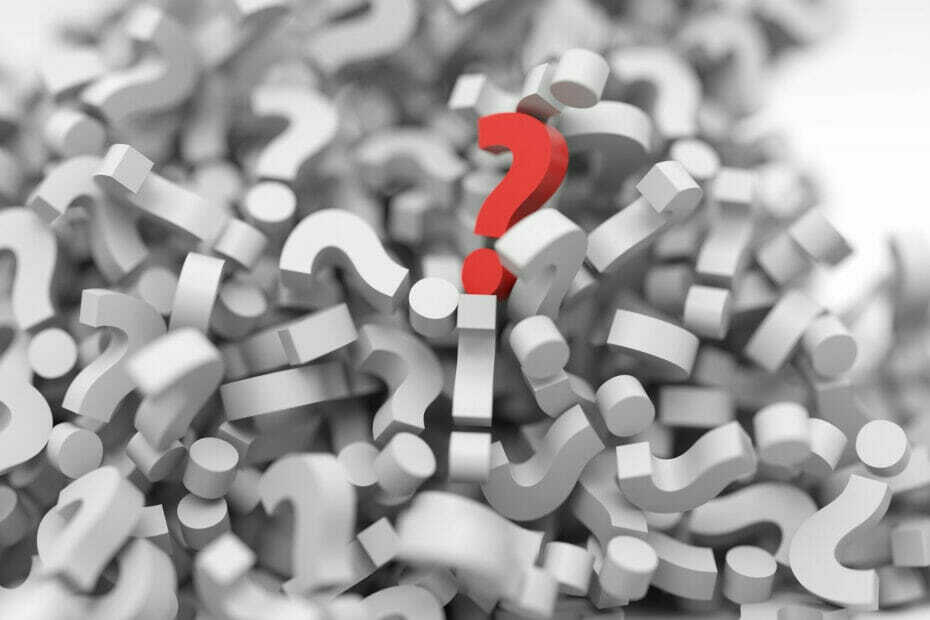
Jedním z nejčastějších problémů při používání a VPN v systému Windows 10 je služba zaseknutá ve smyčce, takže se zdá, že se VPN připojuje navždy.
Výsledkem je, že vaše připojení není nikdy navázáno a může trvat dlouho, než se na obrazovce zobrazí i chybová výzva. Dialog VPN zobrazuje věčné Připojování k … zpráva a v určitém okamžiku se může zobrazit nejednoznačná chyba.
I když to může být docela nepříjemné, když se to stane, věci nejsou tak špatné. Můžete si být jisti, že mezi jinými vážnějšími problémy je to hračka.
5 nejlepších VPN, které doporučujeme
 |
U dvouletých plánů je k dispozici 59% sleva |  Zkontrolujte nabídku! Zkontrolujte nabídku! |
 |
79% sleva + 2 měsíce zdarma |
 Zkontrolujte nabídku! Zkontrolujte nabídku! |
 |
85% sleva! Pouze 1,99 $ za měsíc po dobu 15 měsíců plánu |
 Zkontrolujte nabídku! Zkontrolujte nabídku! |
 |
83% sleva (2,21 $ / měsíc) + 3 měsíce zdarma |
 Zkontrolujte nabídku! Zkontrolujte nabídku! |
 |
76% (2.83$) na 2letý plán |
 Zkontrolujte nabídku! Zkontrolujte nabídku! |
Windows VPN říká, že připojení navždy
Neexistuje jednodušší způsob, jak tento problém popsat. Pokud používáte vestavěnou funkci VPN systému Windows 10, může dojít k problému s navazujícím připojením VPN.
Dialog VPN se odmítá připojit, ale také připojení nepustí. Místo toho drží pokus o připojení VPN ve smyčce a čeká na úspěšné navázání. Jen se to nikdy nestane.
Všimli jsme si, že k tomuto problému většinou dochází, kdykoli se pokusíte navázat dvě po sobě jdoucí připojení za sebou, aniž byste adaptéru poskytli dostatek času na vychladnutí.
Více často než ne, pokud počkáte pár minut, než se pokusíte připojit k jinému (nebo dokonce to samé) Připojení VPN v systému Windows 10, obejdete tuto nepříjemnost, aniž byste si ji vůbec všimli tam.
Jak opravit VPN zaseknutou při připojování?
1. Počkej
Jak jsme řekli výše, většinu času musíte povolit časový limit mezi po sobě jdoucími připojeními.
Jakmile je připojení přerušeno, virtuální adaptér musí znovu přiřadit hodnoty, jako je IP adresy a brány do vašeho systému, a to může chvíli trvat.
Nečekání může vést ke konfliktům mezi starými, výchozími a novými hodnotami.
2. Zkuste alternativní trasu
Pokud se pokoušíte připojit k síti VPN pomocí tlačítka sítě v oznamovací oblasti, zkuste se místo toho připojit k síti VPN takto:
- Uhoď Vyhrát na klávesnici
- Klikněte na ikonu ve tvaru ozubeného kola v nabídce Start
- Vybrat Síť&Internet z aplikace Nastavení

- Klikněte na ikonu VPN tlačítko v nabídce vlevo
- Vybrat VPN připojení, které chcete navázat
- Klikněte na ikonu Připojit tlačítko a počkejte
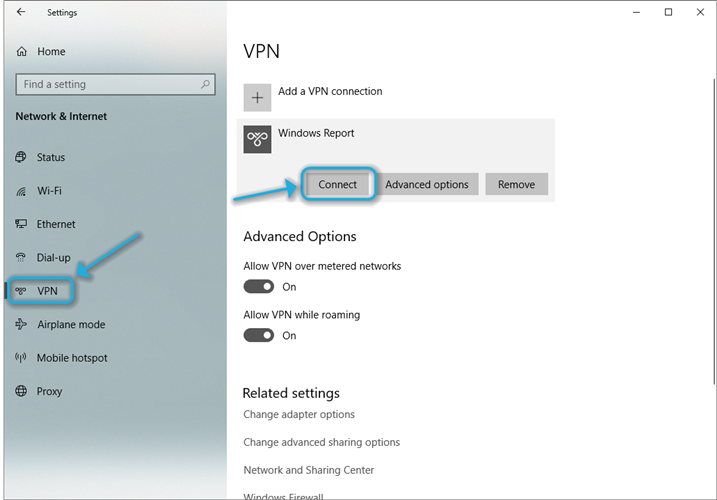
Je pravda, že se jedná o dohodu typu Windows, a nemáme tušení, proč to funguje lépe než připojení VPN z oznamovací oblasti, ale většinou to funguje.
Hádáme, že přístup do nabídky VPN v nabídce vám zabere více času Nastavení aplikace, která poskytuje připojení více času na resetování, což jsme vysvětlili v navrhované opravě výše.
3. Zkuste použít spotřebitelskou VPN
- Kupte si soukromé předplatné přístupu na internet
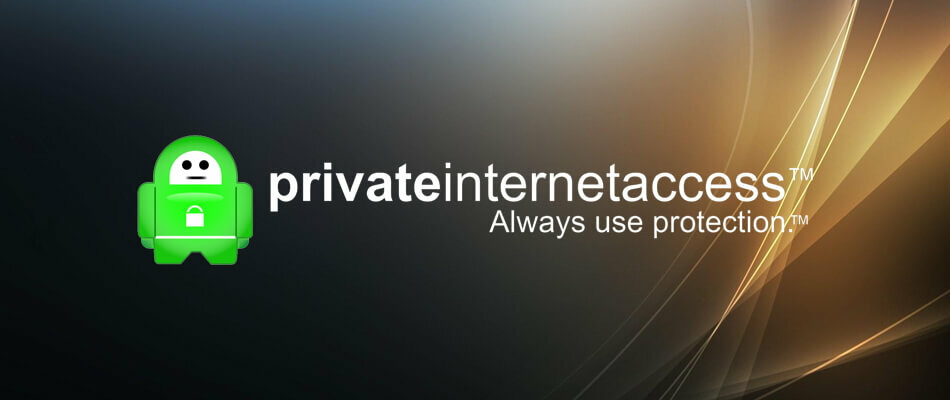
- Stáhněte si instalační program klienta VPN
- Nainstalujte jej do počítače
- Spusťte klienta VPN
- Přihlaste se ke svému účtu PIA
- Vyberte server, který se vám líbí (pro vyšší rychlost vyberte server v okolí)
- Užijte si, že nemusíte řešit problémy s připojením
Jistě, výběr spotřebitelské VPN místo spoléhání se na vlastní připojení není řešením po celou dobu. Mnoho uživatelů dává přednost vytvoření vlastní VPN, aby se mohli snadněji připojit ke vzdáleným počítačům a sdílet zdroje.
Pokud však používáte VPN kvůli zachování soukromí a nepotřebujete funkce správy zdrojů, můžete takovým produktem snadno přeskočit integrované problémy VPN se systémem Windows.
PIA je vynikající služba VPN, kterou nabízí Kape Technologies díky čemuž bude vaše připojení soukromé a zabezpečené. Má spoustu rychlých serverů, ke kterým se můžete připojit, a poskytuje vám zákaznickou podporu 24/7, pokud ji budete někdy potřebovat.
4. Resetujte síťový adaptér
- Klepněte na ikonu Vyhrát na klávesnici
- Ještě jednou klikněte na ikonu ve tvaru ozubeného kola v nabídce Start
- Vybrat Síť a internet v okně aplikace Nastavení

- Přejít na VPN sekce
- Klikněte na ikonu Změňte možnosti adaptéru knoflík
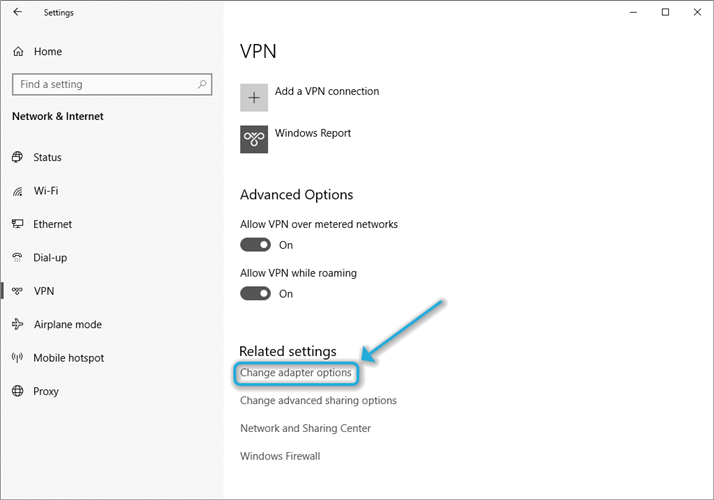
- Klikněte pravým tlačítkem na aktivní síťový adaptér
- Vybrat Zakázat
- Znovu na něj klikněte pravým tlačítkem
- Vybrat Umožnit
- Zkontrolujte, zda problém stále přetrvává
Vadný nebo pomalý síťový adaptér může někdy způsobit potíže dalším komponentám, které jsou na něm závislé. V tomto případě připojení VPN, které používá váš síťový adaptér k tomu, aby vám umožnilo přístup k internetu, a přitom udržuje věci na tichu.
Proto možná zjistíte, že jednoduše resetování výchozího síťového adaptéru, ať už kabelového nebo bezdrátového, může snadno vyřešit problém s připojením VPN navždy.
Upozorňujeme, že některé notebooky mají vyhrazené hardwarové tlačítko pro rychlé zakázání a povolení funkcí WiFi. Dělá přesně to samé a trvá to mnohem méně času.
5. Restartujte modem, směrovač nebo počítač
To nepotřebuje, nebo ještě lépe, neměl by vyžadovat žádný další podrobný seznam pokynů. Je to tak samozřejmé, jak to jen jde, a nevyžaduje k tomu dosažení raketového inženýrství.
Jednoduše odpojte router a / nebo modem na několik (~ 10) sekund a připojte jej zpět, abyste jej resetovali. Pokud jste to ještě nezkusili, zvažte také restartování počítače.
Existuje dobrý důvod, proč vás o to požádá jakýkoli agent technické podpory, než vyzkoušíte jiná řešení. Pokud to funguje, měla by vaše VPN navždy obejít problém s připojením a vše by mělo být v pořádku.
6. Vyprázdněte DNS
- Uhoď Vyhrát na klávesnici
- Typ CMD když se objeví nabídka Start
- Klepněte pravým tlačítkem na ikonu Příkazový řádek ikona
- Vybrat Spustit jako administrátor
- Zadejte následující příkazy v tomto přesném pořadí:
- ipconfig / flushdns
- ipconfig / registerdns
- ipconfig / vydání
- ipconfig / obnovit

- Zkontrolujte, zda problém stále přetrvává
Jedná se o snadnou opravu, která vás může zachránit před mnoha bolestmi hlavy. Jednoduše zahrnuje uvolnění jakýchkoli špatných nebo datovaných informací a aktualizaci jakýchkoli nesprávných údajů o připojení ve vašem systému.
Připojení VPN navždy v systému Windows 10 lze opravit
Vezmeme-li v úvahu všechno, pokud se zdá, že vaše připojení VPN systému Windows 10 uvízlo ve smyčce, není třeba zoufat. Existuje spousta oprav, které mohou zajistit, aby se věci vrátily k hladkému plavbě, a žádná z nich nevyžaduje rozsáhlé znalosti PC.
Pokud se rozhodnete vyzkoušet jakoukoli navrhovanou opravu, postupujte podle našich pokynů co nejpřesněji. I když je malá nebo žádná šance něco pokazit, měli byste před provedením jakékoli konfigurace systému vždy zkontrolovat.
Často kladené otázky
Pokud váš Windows 10 PPTP VPN se náhle nepřipojuje už jste na správném místě. Podívejte se na našeho komplexního průvodce řešením problému v žádném okamžiku.
Pokud to zjistíte Windows 10 blokuje vaše pokusy o připojení k VPN, šek v našem průvodci se dozvíte, jak můžete tento problém snadno obejít.
Pokud chcete dát Integrovaná funkce VPN systému Windows 10 pokus, šek prohlédněte si našeho komplexního průvodce a podívejte se, jak to můžete udělat bez vynaložení velkého úsilí.


![6 nejlepších VPN pro prohlížeč Pale Moon [pro bezpečnost a rychlost]](/f/16bdd52e1b9cc37589fcb8f09a727f3b.jpg?width=300&height=460)